Отключите удаление вкладок в Chrome, чтобы устранить эту проблему.
- Закрепленная вкладка Chrome позволяет легко получать доступ к часто используемым веб-сайтам и важным страницам.
- Устаревшие приложения Chrome, кеш, файлы cookie и другие факторы могут привести к тому, что Chrome не загрузит закрепленные вкладки при запуске.
- Изменение настроек Chrome, отключение функции удаления вкладок и отключение расширений могут решить проблему.
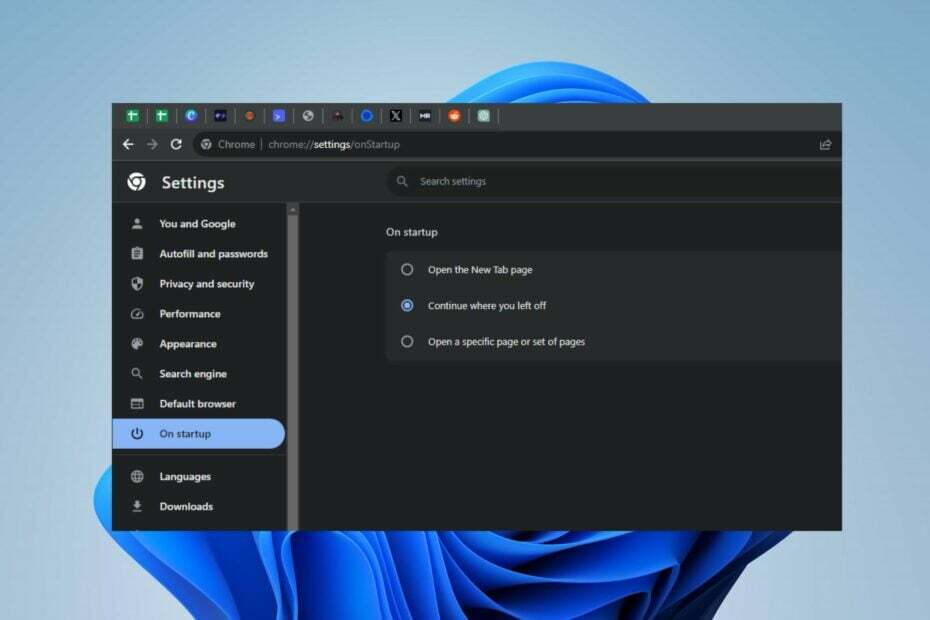
- Простой и интуитивно понятный управление рабочим пространством
- Блокировщик рекламы встроенный режим для более быстрой загрузки страниц
- WhatsApp и Facebook Messenger
- Настраиваемая ул. и AI-дружественный
- ⇒ Получить Opera One
Необходимость продолжить сеанс просмотра с того места, где вы остановились, является одной из функций браузера Chrome, которая способствует повышению производительности. Однако несколько пользователей жаловались на проблемы с загрузкой закрепленной вкладки Chrome при запуске.
Следовательно, важно найти способ настроить Chrome так, чтобы он сохранял закрепленные вкладки и загружал их даже при перезапуске. Таким образом, мы рассмотрим причины этой ошибки и способы исправления закрепленных вкладок Chrome, которые не загружаются при запуске.
Почему закрепленные вкладки Chrome не загружаются при запуске?
Вот несколько возможных причин, по которым закрепленная вкладка браузера Google Chrome не загружается при запуске:
- Сохранено куки и кеш с недавно посещенных веб-сайтов может конфликтовать с производительностью Chrome, препятствуя загрузке закрепленной вкладки при запуске.
- Поврежденные профили пользователей Google Chrome из-за неполных обновлений приложений, проблем с жестким диском или атак вредоносных программ могут помешать открытию закрепленных вкладок по умолчанию.
- Проблемы с определенными расширениями Chrome могут помешать заемщику открыть закрепленные вкладки.
- Ошибки подключения к сети, такие как перегрузка сети а медленные и нестабильные сети могут вызывать ошибки при запуске.
- Изменение настроек Google Chrome по умолчанию может помешать загрузке закрепленных вкладок при запуске.
- Ошибки в программном обеспечении браузера Chrome могут повлиять на производительность приложения, вызывая появление ошибки при запуске.
Обратите внимание, что перечисленные выше ошибки различаются в зависимости от обстоятельств и ПК. Тем не менее, мы обсудим явные шаги по устранению ошибки на вашем компьютере.
Как заставить Chrome автоматически открывать закрепленные вкладки при запуске?
Прежде чем приступать к расширенным действиям по устранению ошибки на консоли, вы можете сделать следующее:
- Обновите браузер Chrome, чтобы загрузить тот, который указан в требовании для закрепленных вкладок, и исправьте ошибки.
- Проверьте и устраните проблемы с перегрузкой сети на вашем ПК.
- Войдите в систему с другой учетной записью пользователя Chrome, чтобы проверить, не связана ли ошибка с учетной записью пользователя.
Выполнение этих предварительных проверок поможет вам определить основную причину ошибки в вашем браузере Chrome, прежде чем приступать к расширенным исправлениям, описанным ниже.
1. Изменить настройки Chrome
- Нажмите на Окна значок, тип Хроми нажмите Входить.
- Нажмите на Хром-меню и выберите Настройки.
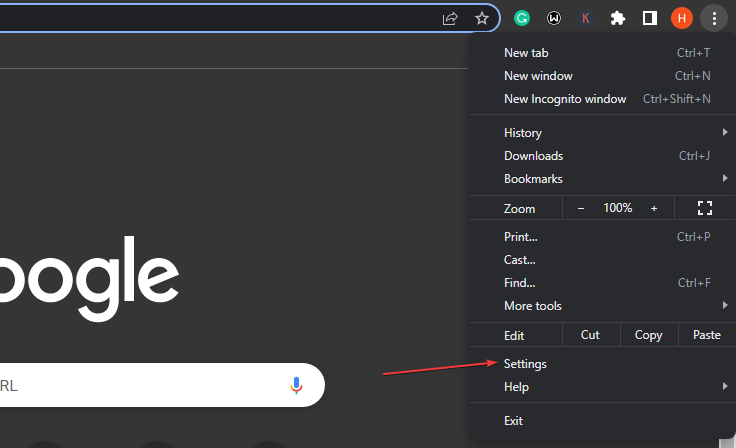
- Перейдите к Передовой вариант и нажмите на него, чтобы развернуть дополнительные настройки.
- Перейти к Система раздел и проверьте, Продолжайте запускать фоновые приложения, когда Google Chrome закрыт функция включена.
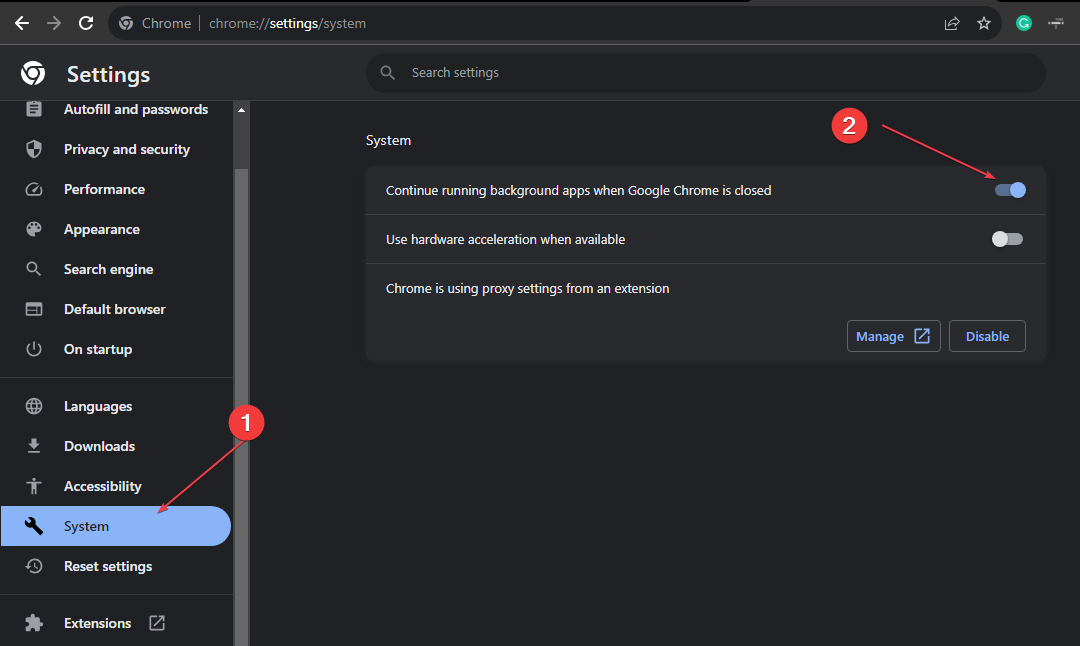
Настройка параметров Chrome, как указано выше, позволит Chrome работать в фоновом режиме, чтобы открывать закрепленные вкладки при запуске.
2. Отключить отбрасывание вкладки
- Нажмите на Окна значок, тип Хроми нажмите Входить чтобы открыть его.
- Скопируйте и вставьте следующее в Адресная строка Chrome для поискаи нажмите Входить:
chrome://flags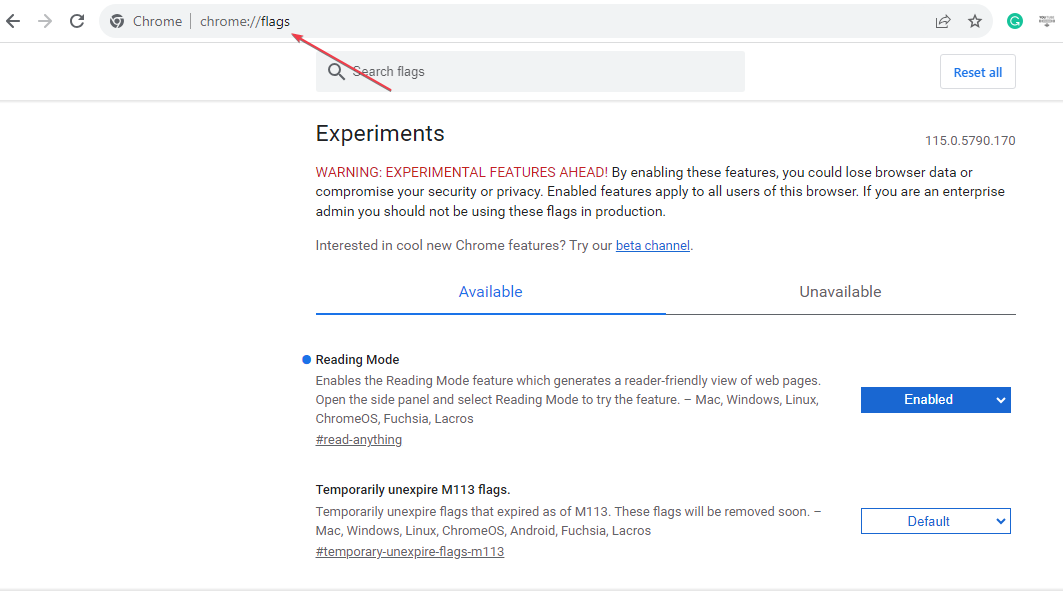
- Искать автоматическое отбрасывание вкладок на новой винде и установить флаг неполноценный.
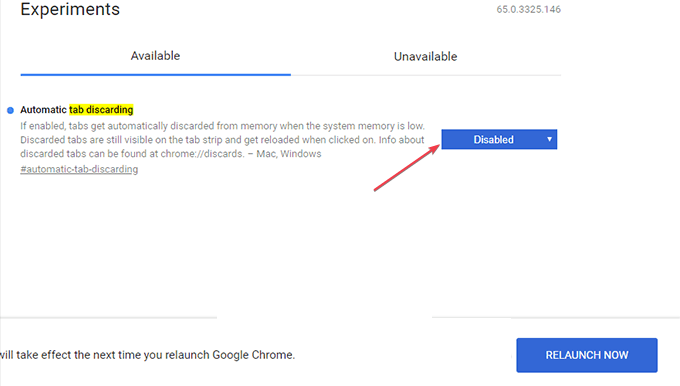
- Скопировать и вставить дросселирование в поле поиска и нажмите Входить.
- Найдите настройку с пометкой Отключение дорогостоящих фоновых таймерови выберите Запрещать кнопка.
- Скопировать и вставить параллельная загрузка во вкладке поиска нажмите Входитьи нажмите Давать возможность.
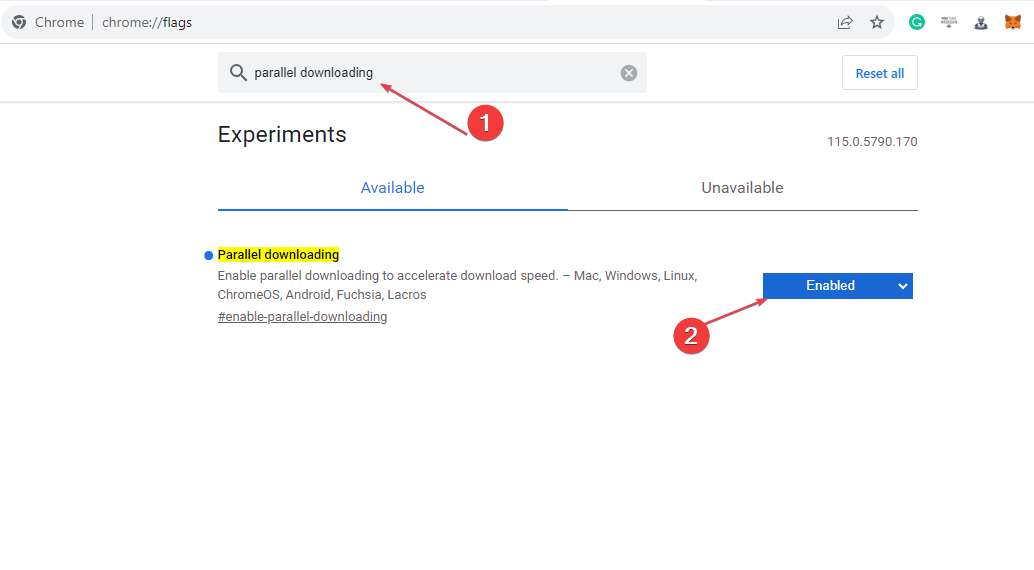
- Нажмите на Перезапустить сейчас кнопку в правом нижнем углу окна, чтобы перезапустить Chrome.
Вышеуказанные шаги не позволяют браузеру закрывать закрепленные вкладки и исправляют ошибки, когда закрепленные вкладки не загружаются при запуске.
3. Настройте параметры запуска Chrome
- Нажмите на Окна значок, тип Хроми нажмите Входить.
- Нажмите на Хром-меню и выберите Настройки.
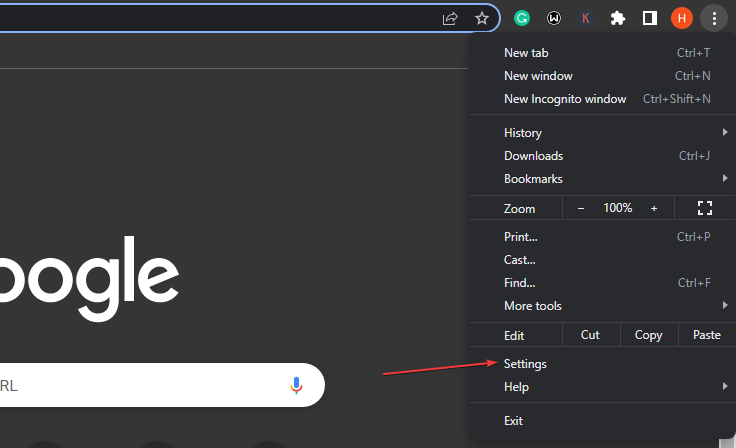
- Выбирать На старте и выбрать Продолжайте с того места, на котором остановились.
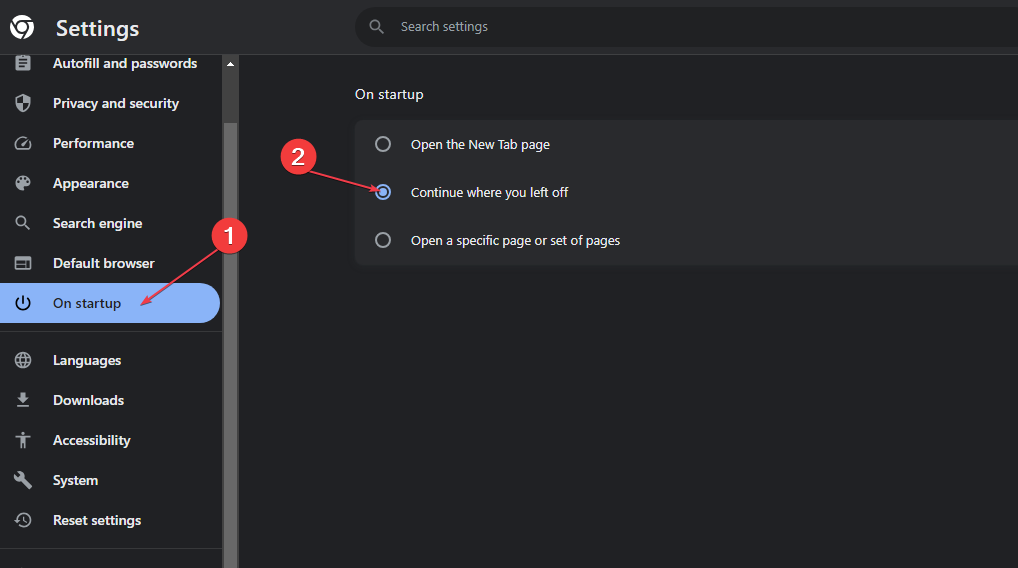
- Затем закройте браузер и перезапустите его.
Преимущество этого заключается в том, что он позволяет Chrome оставаться активным, несмотря на его закрытие. Следовательно, браузер снова открывается именно так, как он был до закрытия. Таким образом, это должно исправить закрепленные вкладки Chrome, которые не загружаются при запуске.
- Вкладки Chrome не показывают имена? 5 способов исправить это
- Вкладки Chrome не загружаются в фоновом режиме? Вот что делать
- Трансляция вкладок Chrome не работает? 5 способов исправить это
- Вкладки Chrome не восстанавливаются? Как заставить их
- Как использовать WhatsApp для браузера Chrome
4. Очистить данные браузера и кеш
- Щелкните левой кнопкой мыши Начинать меню, тип Хром и запустить его.
- Найдите Хром-меню, выбирать Больше инструментов, и выбрать Очистить данные просмотра.
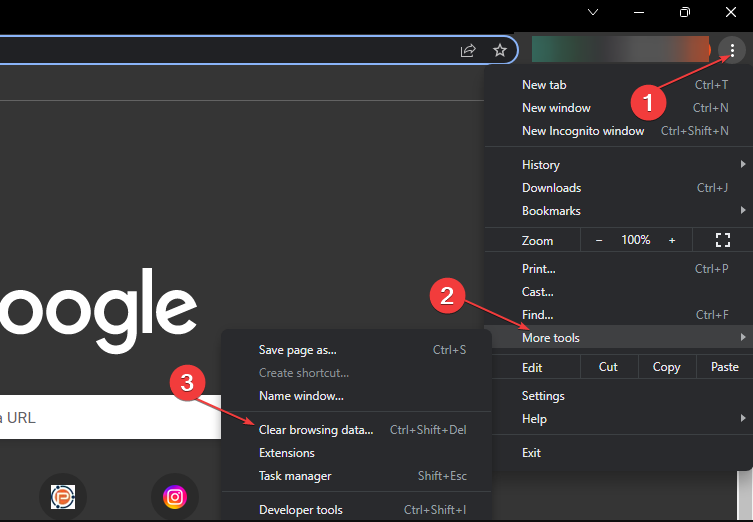
- В новом окне выберите Все время под временным диапазоном установите флажок для трех параметров и нажмите Очистить данные.
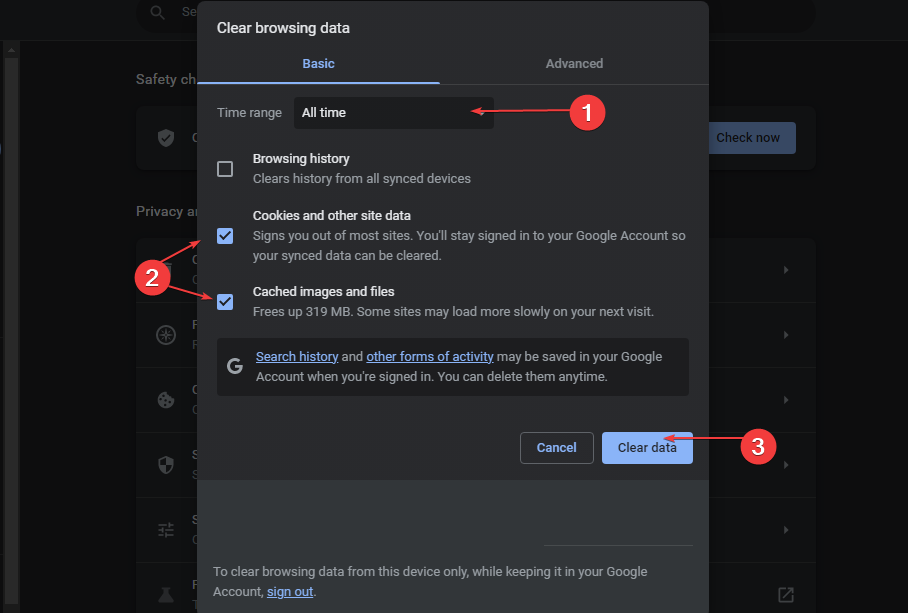
- Далее перезапустите браузер и проверьте, активны ли закрепленные вкладки.
В заключение вы можете прочитать о простых способах отключить или включить вкладки всегда сверху в браузере Chrome на вашем ПК. Кроме того, ознакомьтесь с нашим руководством о закрепление сайта на панели задач в Виндовс 11.
Кроме того, если у вас есть дополнительные вопросы или предложения относительно этого руководства, пожалуйста, оставьте их в разделе комментариев.
![Как очистить данные автозаполнения в Google Chrome [Easy Guide]](/f/77a755b90531cbc6b0182cc5b8c68cef.jpg?width=300&height=460)
![Диалоговое окно печати системы Chrome: включить / отключить [Полное руководство]](/f/e344c04d8da83ec6f5d8d4845d261fb1.jpg?width=300&height=460)
